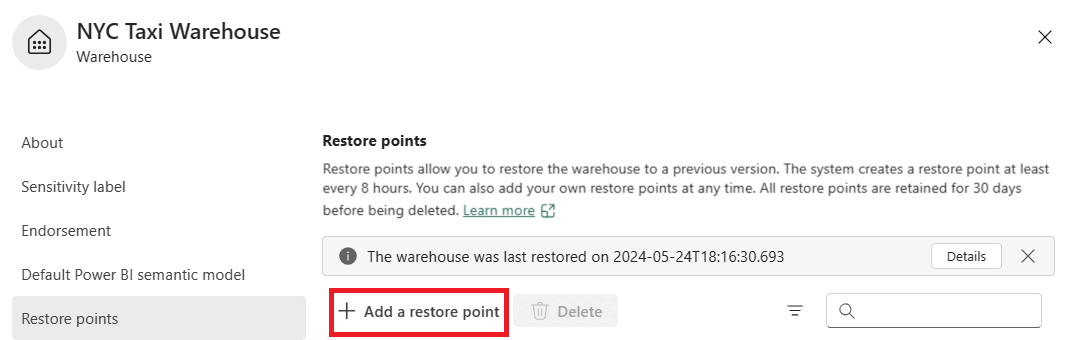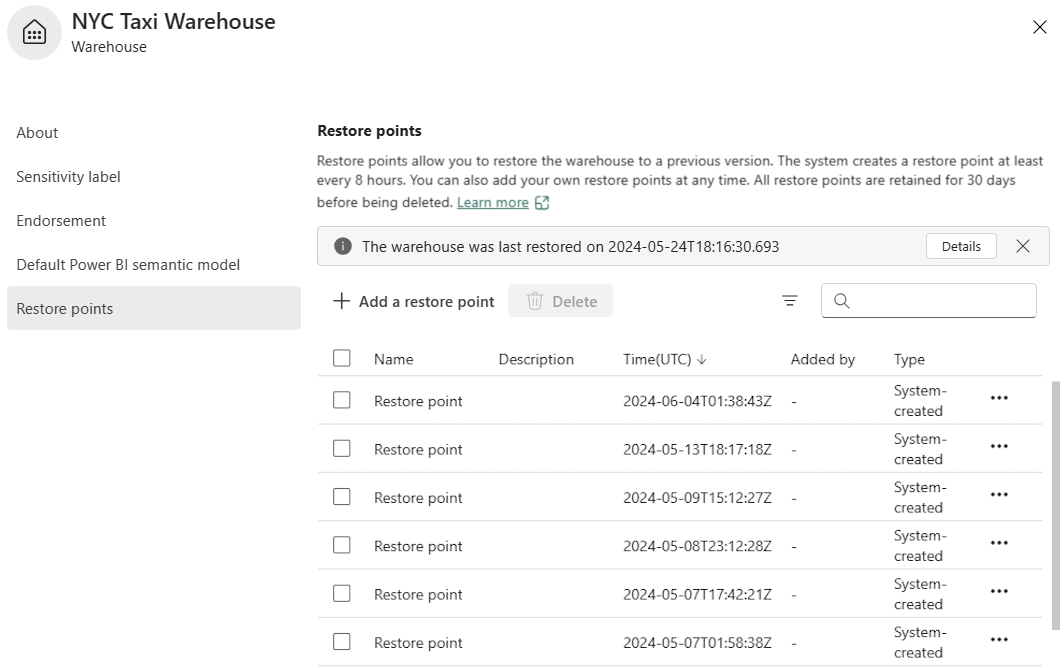Przywracanie w miejscu w portalu sieci szkieletowej
Dotyczy:✅ Magazyn w usłudze Microsoft Fabric
Przywracanie w miejscu jest istotną częścią odzyskiwania danych, która umożliwia przywrócenie magazynu do wcześniejszego znanego dobrego stanu. Przywracanie zastępuje istniejący magazyn przy użyciu punktów przywracania z istniejącego magazynu w usłudze Microsoft Fabric.
- W tym samouczku przedstawiono sposób tworzenia punktów przywracania i wykonywania przywracania w miejscu w magazynie, a także sposobu zmieniania nazw, zarządzania i wyświetlania punktów przywracania.
Wymagania wstępne
- Zapoznaj się z członkostwem ról obszaru roboczego wymaganym do wykonania poniższych kroków. Aby uzyskać więcej informacji, zobacz Przywracanie w miejscu Zabezpieczenia.
- Istniejący punkt przywracania zdefiniowany przez użytkownika lub utworzony przez system.
- Utworzony przez system punkt przywracania może nie być dostępny natychmiast dla nowego magazynu. Jeśli taki punkt nie jest jeszcze dostępny, utwórz punkt przywracania zdefiniowany przez użytkownika.
Przywracanie magazynu przy użyciu punktu przywracania
Aby przywrócić punkt przywracania zdefiniowany przez użytkownika lub utworzony przez system, przejdź do akcji menu kontekstowego punktu przywracania i wybierz pozycję Przywróć.
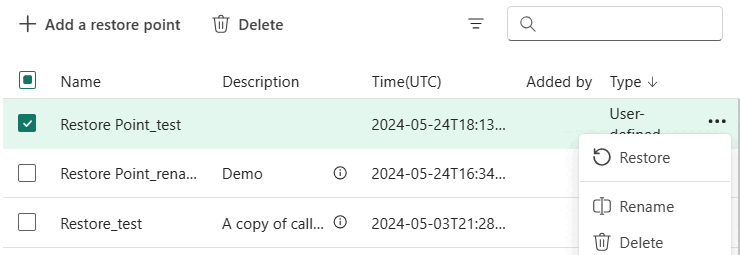
Przejrzyj i potwierdź okno dialogowe. Zaznacz pole wyboru, a następnie pozycję Przywróć.
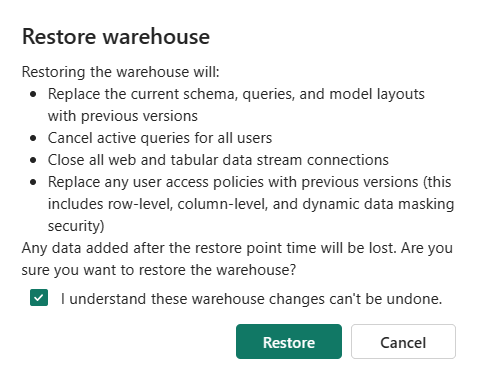
Zostanie wyświetlone powiadomienie z wyświetlonym postępem przywracania, a następnie powiadomieniem o powodzeniu. Przywracanie w miejscu jest operacją metadanych, więc może upłynąć trochę czasu w zależności od rozmiaru przywracanych metadanych.
Ważne
Po zainicjowaniu przywracania w miejscu użytkownicy w magazynie nie są powiadamiani o tym, że trwa przywracanie. Po zakończeniu operacji przywracania użytkownicy powinni odświeżyć Eksplorator obiektów.
Odśwież raporty, aby odzwierciedlały przywrócony stan danych.
Utwórz punkt przywracania zdefiniowany przez użytkownika
Sieć szkieletowa automatycznie tworzy punkty przywracania utworzone przez system co najmniej co osiem godzin. Administratorzy obszarów roboczych, członkowie i współautorzy mogą również ręcznie tworzyć punkty przywracania, na przykład przed i po dużych modyfikacjach w magazynie.
Przejdź do pozycji Ustawienia magazynu —> punkty przywracania.
Wybierz pozycję Dodaj punkt przywracania.
Podaj nazwę i opis.
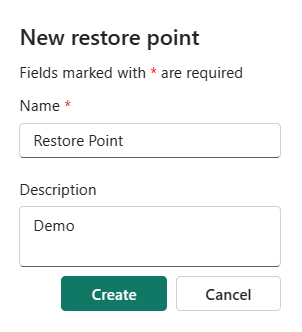
Zostanie wyświetlone powiadomienie o pomyślnym utworzeniu punktu przywracania.
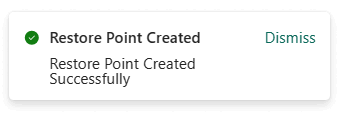
Zmienianie nazwy punktu przywracania
Aby zmienić nazwę punktu przywracania zdefiniowanego przez użytkownika lub utworzonego przez system, przejdź do akcji menu kontekstowego punktu przywracania, wybierz pozycję Zmień nazwę.
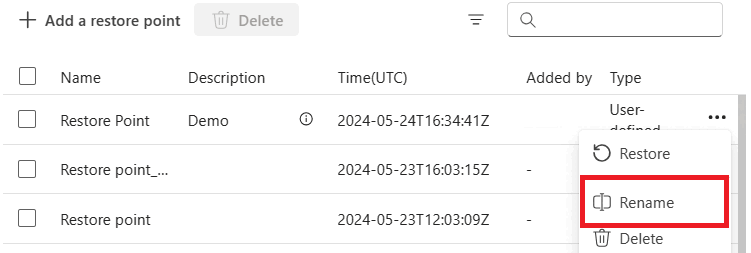
Podaj nową nazwę i wybierz pozycję Zmień nazwę.
Zostanie wyświetlone powiadomienie o pomyślnej zmianie nazwy.
Usuwanie punktu przywracania zdefiniowanego przez użytkownika
Punkty przywracania zdefiniowane przez użytkownika można usunąć, ale nie można usunąć punktów przywracania utworzonych przez system.
Aby uzyskać więcej informacji, zobacz Przywracanie przechowywania punktów.
Aby usunąć punkt przywracania zdefiniowany przez użytkownika, przejdź do akcji menu kontekstowego punktu przywracania lub wybierz pozycję Usuń.
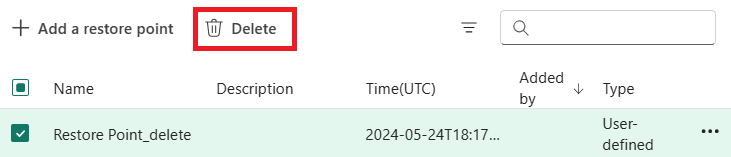
Aby potwierdzić, wybierz pozycję Usuń.
Zostanie wyświetlone powiadomienie o pomyślnym usunięciu punktu przywracania.
Wyświetlanie punktów przywracania utworzonych przez system i zdefiniowanych przez użytkownika
Przejdź do pozycji Ustawienia magazynu —> punkty przywracania, aby wyświetlić wszystkie punkty przywracania.
Unikatowy punkt przywracania jest identyfikowany przez wartość Time(UTC). Posortuj tę kolumnę, aby zidentyfikować najnowsze punkty przywracania.
Jeśli magazyn został przywrócony, wybierz pozycję Szczegóły , aby uzyskać więcej informacji. W oknie podręcznym Szczegóły ostatniego przywracania znajdują się szczegółowe informacje na temat najnowszego przywracania, w tym osoby, które wykonały przywracanie, kiedy zostało wykonane, i który punkt przywracania został przywrócony.
- Jeśli punkt przywracania ma ponad 30 dni i został usunięty, szczegóły baneru będą wyświetlane jako
N/A.
- Jeśli punkt przywracania ma ponad 30 dni i został usunięty, szczegóły baneru będą wyświetlane jako